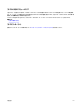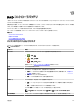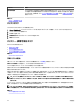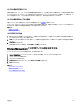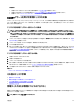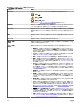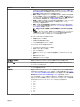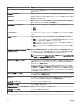Users Guide
14
物理ディスクまたは物理デバイス
物理ディスクまたは物理デバイスは、エンクロージャ内にあるか、コントローラに接続されています。RAID コントローラでは、物理ディスクまたはデバイ
スを使って仮想ディスクを作成します。
関連リンク
物理ディスクタスク
物理ディスクまたは物理デバイスの交換のためのガイドライン
交換用ディスクが、ストレージエンクロージャ内の物理ディスクまたはデバイスと常に同じモデルであるとは限りません。ディスクを交換する際は、次の
ガイドラインに従ってください。
• アレイ内のドライブは、同じ容量またはそれ以上の容量のドライブと交換してください。
• ドライブを交換する際は、バス速度を考慮してください。同じアレイ内で、バス速度が同じまたはそれ以上のドライブの交換がサポートされてい
ます。同じアレイ内で 3 GB および 6 GB ドライブのどちらも使用できます。ただし、6 GB ドライブを 3 GB ドライブと交換することはお勧めでき
ません。機能的に問題はありませんが、パフォーマンスに影響をおよぼす恐れがあります。3 GB ドライブの 6 GB ドライブへの交換はサポートさ
れています。これは、レガシーパーツの消耗により保証サービスが必要な場合に頻繁に発生します。
• ドライブを交換する際は回転数/分(RPM)を考慮してください。同じアレイ内での回転速度が同じかそれ以上のドライブの交換がサポート
されています。同じエンクロージャ内で 10000 rpm および 15000 rpm ドライブのどちらも使用できます。ただし、15000 rpm ドライブを 10000
rpm ドライブと交換することはお勧めできません。機能的に問題はありませんが、パフォーマンスに影響を及ぼす恐れがあります。10000 rpm
ドライブの 15000 rpm ドライブへの交換はサポートされています。このシナリオは、パーツを入手できない場合に、サービス用在庫から入手した
パーツに交換する場面で発生します。
• SAS および SATA ドライブは同じバックプレーン上ではサポートされていますが、同じ仮想ディスク内ではサポートされません。
• ソリッドステートドライブ(SSD)およびハードディスクドライブ(HDD)は同じバックプレーン上ではサポートされていますが、同じ仮想ディスク内
ではサポートされません。
メモ: SSD、SAS、および SATA ドライブを組み合わせる場合を除き、サポートされるのはアップグレードのみです。
システムへの新しいディスクの追加
新しい物理ディスクをシステムに追加するには、次の手順を実行します。
1. 新しい物理ディスク(単数か複数)または物理デバイスの取り付けまたは接続を行います。取り付けまたは接続の詳細に関しては、ディスク
付属のマニュアルを参照してください。
2. 次の手順を実行します。
SAS コントローラ向け
SAS コントローラ向けの場合は、以下を実行する必要があります。
1. システムが新しいディスクを識別したことを確認するアラートを、アラートログでチェックします。2052 または 2294 アラートを受け取る場合があ
ります。アラートメッセージに関しては、『Server Administrator メッセージリファレンスガイド』を参照してください。
2. 更新()をクリックするか、画面を変更して 表示内容を更新します。
メモ: 右ペインにある 更新 ボタンをクリックすると、右ペインのみが更新されます。左ペインのツリービューで新しい物理ディスクを
表示するには、左ペインの上部に表示されたシステム名をクリックするか、ブラウザで
表示 → 更新 とクリックします。
表示を更新すると、新しい物理ディスクまたは物理デバイスがツリービューに表示されます。新しいディスクが表示されない場合は、コンピュー
タを再起動してください
106